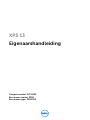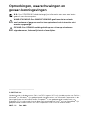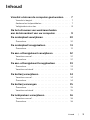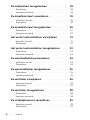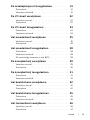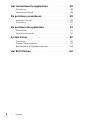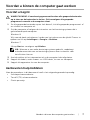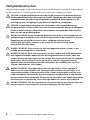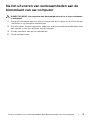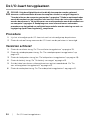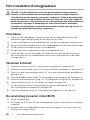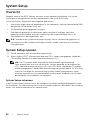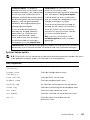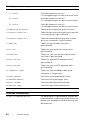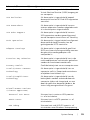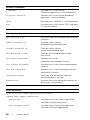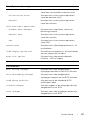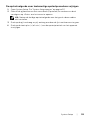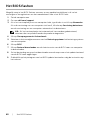Dell XPS 13 9333 de handleiding
- Categorie
- Notitieboekjes
- Type
- de handleiding

XPS 13
Eigenaarshandleiding
Computermodel: XPS 9333
Beschreven model: P29G
Beschreven type: P29G003

Opmerkingen, waarschuwingen en
gevaar-kennisgevingen
N.B.: Een OPMERKING duidt belangrijke informatie aan voor een beter
gebruik van de computer.
WAARSCHUWING: Een WAARSCHUWING geeft aan dat er schade
aan hardware of gegevensverlies kan optreden als de instructies niet
worden opgevolgd.
GEVAAR: Een GEVAAR-melding duidt op een risico op schade aan
eigendommen, lichamelijk letsel of overlijden.
____________________
© 2013 Dell Inc.
Handelsmerken in dit document: Dell
™
, het DELL-logo en XPS
™
zijn handelsmerken van Dell Inc.;
Microsoft
®
en Windows
®
zijn gedeponeerde handelsmerken van Microsoft Corporation in de
Verenigde Staten en/of andere landen; Bluetooth
®
is een gedeponeerd handelsmerk van
Bluetooth SIG, Inc. dat onder licentie door Dell wordt gebruikt; Intel
®
en Intel SpeedStep
®
zijn
gedeponeerde handelsmerken van Intel Corporation in de VS en/of andere landen.
2013 - 11 Rev. A00

Inhoud | 3
Inhoud
Voordat u binnen de computer gaat werken. . . . . 7
Voordat u begint . . . . . . . . . . . . . . . . . . . . . . . . . . . 7
Aanbevolen hulpmiddelen
. . . . . . . . . . . . . . . . . . . . 7
Veiligheidsinstructies
. . . . . . . . . . . . . . . . . . . . . . . . 8
Na het uitvoeren van werkzaamheden
aan de binnenkant van uw computer
. . . . . . . . . . . 9
De onderplaat verwijderen
. . . . . . . . . . . . . . . . . . 10
Procedure . . . . . . . . . . . . . . . . . . . . . . . . . . . . . . 10
De onderplaat terugplaatsen . . . . . . . . . . . . . . . . 11
Procedure . . . . . . . . . . . . . . . . . . . . . . . . . . . . . . 11
De aan-uitlampjekaart verwijderen . . . . . . . . . . . 12
Vereisten vooraf . . . . . . . . . . . . . . . . . . . . . . . . . . 12
Procedure
. . . . . . . . . . . . . . . . . . . . . . . . . . . . . . 12
De aan-uitlampjekaart terugplaatsen. . . . . . . . . . 13
Procedure . . . . . . . . . . . . . . . . . . . . . . . . . . . . . . 13
Vereisten achteraf
. . . . . . . . . . . . . . . . . . . . . . . . . 13
De batterij verwijderen . . . . . . . . . . . . . . . . . . . . . 14
Vereisten vooraf . . . . . . . . . . . . . . . . . . . . . . . . . . 14
Procedure
. . . . . . . . . . . . . . . . . . . . . . . . . . . . . . 14
De batterij vervangen . . . . . . . . . . . . . . . . . . . . . . 15
Procedure . . . . . . . . . . . . . . . . . . . . . . . . . . . . . . 15
Vereisten achteraf
. . . . . . . . . . . . . . . . . . . . . . . . . 15
De luidsprekers verwijderen . . . . . . . . . . . . . . . . . 16
Vereisten vooraf . . . . . . . . . . . . . . . . . . . . . . . . . . 16
Procedure
. . . . . . . . . . . . . . . . . . . . . . . . . . . . . . 16

4 | Inhoud
De luidsprekers terugplaatsen . . . . . . . . . . . . . . . 18
Procedure . . . . . . . . . . . . . . . . . . . . . . . . . . . . . . 18
Vereisten achteraf
. . . . . . . . . . . . . . . . . . . . . . . . . 18
De draadloze kaart verwijderen . . . . . . . . . . . . . . 19
Vereisten vooraf . . . . . . . . . . . . . . . . . . . . . . . . . . 19
Procedure
. . . . . . . . . . . . . . . . . . . . . . . . . . . . . . 19
De draadloze kaart terugplaatsen . . . . . . . . . . . . 20
Procedure . . . . . . . . . . . . . . . . . . . . . . . . . . . . . . 20
Vereisten achteraf
. . . . . . . . . . . . . . . . . . . . . . . . . 20
Het vaste-toestandstation verwijderen . . . . . . . . 21
Vereisten vooraf . . . . . . . . . . . . . . . . . . . . . . . . . . 21
Procedure
. . . . . . . . . . . . . . . . . . . . . . . . . . . . . . 21
Het vaste-toestandstation terugplaatsen . . . . . . 23
Procedure . . . . . . . . . . . . . . . . . . . . . . . . . . . . . . 23
Vereisten achteraf
. . . . . . . . . . . . . . . . . . . . . . . . . 23
De warmteafleiding verwijderen. . . . . . . . . . . . . . 24
Vereisten vooraf . . . . . . . . . . . . . . . . . . . . . . . . . . 24
Procedure
. . . . . . . . . . . . . . . . . . . . . . . . . . . . . . 24
De warmteafleider terugplaatsen . . . . . . . . . . . . . 25
Procedure . . . . . . . . . . . . . . . . . . . . . . . . . . . . . . 25
Vereisten achteraf
. . . . . . . . . . . . . . . . . . . . . . . . . 25
De ventilator verwijderen . . . . . . . . . . . . . . . . . . . 26
Vereisten vooraf . . . . . . . . . . . . . . . . . . . . . . . . . . 26
Procedure
. . . . . . . . . . . . . . . . . . . . . . . . . . . . . . 26
De ventilator terugplaatsen. . . . . . . . . . . . . . . . . . 28
Procedure . . . . . . . . . . . . . . . . . . . . . . . . . . . . . . 28
Vereisten achteraf
. . . . . . . . . . . . . . . . . . . . . . . . . 28
De netadapterpoort verwijderen . . . . . . . . . . . . . 29
Vereisten vooraf . . . . . . . . . . . . . . . . . . . . . . . . . . 29
Procedure
. . . . . . . . . . . . . . . . . . . . . . . . . . . . . . 29

Inhoud | 5
De netadapterpoort terugplaatsen. . . . . . . . . . . . 31
Procedure . . . . . . . . . . . . . . . . . . . . . . . . . . . . . . 31
Vereisten achteraf
. . . . . . . . . . . . . . . . . . . . . . . . . 31
De I/O-kaart verwijderen. . . . . . . . . . . . . . . . . . . . 32
Vereisten vooraf . . . . . . . . . . . . . . . . . . . . . . . . . . 32
Procedure
. . . . . . . . . . . . . . . . . . . . . . . . . . . . . . 32
De I/O-kaart terugplaatsen . . . . . . . . . . . . . . . . . . 34
Procedure . . . . . . . . . . . . . . . . . . . . . . . . . . . . . . 34
Vereisten achteraf
. . . . . . . . . . . . . . . . . . . . . . . . . 34
Het moederbord verwijderen . . . . . . . . . . . . . . . . 35
Vereisten vooraf . . . . . . . . . . . . . . . . . . . . . . . . . . 35
Procedure
. . . . . . . . . . . . . . . . . . . . . . . . . . . . . . 36
Het moederbord terugplaatsen . . . . . . . . . . . . . . 38
Procedure . . . . . . . . . . . . . . . . . . . . . . . . . . . . . . 38
Vereisten achteraf
. . . . . . . . . . . . . . . . . . . . . . . . . 38
De servicetag invoeren in het BIOS
. . . . . . . . . . . . . 38
De knoopbatterij verwijderen . . . . . . . . . . . . . . . . 39
Vereisten vooraf . . . . . . . . . . . . . . . . . . . . . . . . . . 39
Procedure
. . . . . . . . . . . . . . . . . . . . . . . . . . . . . . 40
De knoopbatterij terugplaatsen . . . . . . . . . . . . . . 41
Procedure . . . . . . . . . . . . . . . . . . . . . . . . . . . . . . 41
Vereisten achteraf
. . . . . . . . . . . . . . . . . . . . . . . . . 41
Het beeldscherm verwijderen. . . . . . . . . . . . . . . . 42
Vereisten vooraf . . . . . . . . . . . . . . . . . . . . . . . . . . 42
Procedure
. . . . . . . . . . . . . . . . . . . . . . . . . . . . . . 42
Het beeldscherm terugplaatsen . . . . . . . . . . . . . . 45
Procedure . . . . . . . . . . . . . . . . . . . . . . . . . . . . . . 45
Vereisten achteraf
. . . . . . . . . . . . . . . . . . . . . . . . . 45
Het toetsenbord verwijderen . . . . . . . . . . . . . . . . 46
Vereisten vooraf . . . . . . . . . . . . . . . . . . . . . . . . . . 46
Procedure
. . . . . . . . . . . . . . . . . . . . . . . . . . . . . . 47

6 | Inhoud
Het toetsenbord terugplaatsen . . . . . . . . . . . . . . 48
Procedure . . . . . . . . . . . . . . . . . . . . . . . . . . . . . . 48
Vereisten achteraf
. . . . . . . . . . . . . . . . . . . . . . . . . 48
De polssteun verwijderen . . . . . . . . . . . . . . . . . . . 49
Vereisten vooraf . . . . . . . . . . . . . . . . . . . . . . . . . . 49
Procedure
. . . . . . . . . . . . . . . . . . . . . . . . . . . . . . 50
De polssteun terugplaatsen . . . . . . . . . . . . . . . . . 51
Procedure . . . . . . . . . . . . . . . . . . . . . . . . . . . . . . 51
Vereisten achteraf
. . . . . . . . . . . . . . . . . . . . . . . . . 51
System Setup . . . . . . . . . . . . . . . . . . . . . . . . . . . . . 52
Overzicht. . . . . . . . . . . . . . . . . . . . . . . . . . . . . . . 52
System Setup openen
. . . . . . . . . . . . . . . . . . . . . . 52
Bootsequence (Opstartvolgorde)
. . . . . . . . . . . . . . . 58
Het BIOS flashen . . . . . . . . . . . . . . . . . . . . . . . . . . 60

Voordat u binnen de computer gaat werken | 7
Voordat u binnen de computer gaat werken
Voordat u begint
WAARSCHUWING: U voorkomt gegevensverlies door alle geopende bestanden
op te slaan en de bestanden te sluiten. Sluit vervolgens alle geopende
programma's voordat u de computer uitzet.
1 Sla alle geopende bestanden op en sluit deze af, sluit alle geo
pende programma's af
en schakel uw computer uit.
2 Sluit de computer af volgens de instructies van het besturingssysteem dat is
geïnstalleerd op de computer
.
Windows 8:
Wijs naar de hoek rechtsboven/-onder van het scherm om de zijbalk Charms te
openen en klik op Instellingen→ Energie→ Afsluiten.
Windows 7:
Klik op Start en vervolgens op Afsluiten.
N.B.: W
anneer u een ander besturingssysteem gebruikt, raadpleegt
u de documentatie van uw besturingssysteem voor instructies voor
het afsluiten hiervan.
3 Haal de stekk
er uit het stopcontact als u de computer hebt afgesloten.
4 K
oppel alle kabels, zoals stroom- en USB-kabels, los van uw computer.
5 K
oppel alle apparatuur los van de computer.
Aanbevolen hulpmiddelen
Voor de procedures in dit document heeft u het volgende gereedschap nodig:
• Kruisk
opschroevendraaier
• T
orx #5 (T5)-schroevendraaier
• Plastic pennetje

8 | Voordat u binnen de computer gaat werken
Veiligheidsinstructies
Volg de onderstaande veiligheidsrichtlijnen om uw persoonlijke veiligheid te garanderen
en de computer en werkomgeving te beschermen tegen mogelijke schade.
GEVAAR: Volg de veiligheidsinstructies die bij de computer zijn geleverd alvorens
u werkzaamheden binnen de computer uitvoert. Raadpleeg voor meer informatie
over aanbevolen procedures op het gebied van veiligheid onze website over de
naleving van wet- en regelgeving op dell.com/regulator
y_compliance.
GEVAAR: Koppel alle voedingsbronnen los voorda
t u de computerbehuizing
of -panelen opent. Zodra u klaar bent met de werkzaamheden binnen de computer
,
plaatst u de behuizing en alle panelen en schroeven terug voordat u de computer
weer aansluit op de voedingsbron.
WAARSCHUWING: Alleen opgeleide onderhoudsmonteurs zijn bevoegd om de
computerkap te verwijderen en met de componenten in de computer te werk
en.
Raadpleeg de veiligheidsinstructies voor volledige informatie over
voorzorgsmaatregelen, werken in de computer en bescherming tegen
elektrostatische ontlading.
WAARSCHUWING: Zorg ervoor dat het werk
oppervlak plat en schoon is om
schade aan de computer te voorkomen.
WAARSCHUWING: Raak een component pas aan nadat u zich heeft geaard door
een ongeverfd metalen opper
vlak van de computerkast aan te raken, zoals het
metaal rondom de openingen voor de kaarten aan de achterkant van de computer.
Raak tijdens het werken aan uw computer af en toe een ongeverfd metalen
oppervlak aan om eventuele statische elektriciteit, die schadelijk kan zijn voor
interne componenten, te ontladen.
WAARSCHUWING: Verwijder kabels door aan de stekker of het treklipje te
trekk
en en niet aan de kabel zelf. Sommige kabels hebben aansluitingen met
vergrendelingslipjes of duimschroeven die u moet ontgrendelen voordat u de
kabel loskoppelt. Houd kabels bij het loskoppelen uitgelijnd om te voorkomen
dat aansluitpinnetjes verbuigen. Zorg er bij het aansluiten van kabels voor dat de
aansluitingen en poorten de juiste richting hebben en correct zijn uitgelijnd.
WAARSCHUWING: Pak de componenten en kaarten bij de rand vast en k
om niet
aan pinnetjes en contactpunten om beschadigingen te voorkomen.

Na het uitvoeren van werkzaamheden aan de binnenkant van uw computer | 9
Na het uitvoeren van werkzaamheden aan de
binnenkant van uw computer
WAARSCHUWING: Uw computer kan beschadigd raken als u er losse schroeven
in achterlaat.
1 Breng alle schroeven opnieuw aan en zorg ervoor dat er geen losse of loszittende
schr
oeven in uw computer achterblijven.
2 Sluit alle kabels, externe apparaten, kabels en andere verwijderde onderdelen weer
aan voordat u met uw computer aan de slag gaat.
3 Sluit de computer aan op het stopcontact.
4 Zet de computer aan.

10 | De onderplaat verwijderen
De onderplaat verwijderen
GEVAAR: Volg de veiligheidsinstructies die bij de computer werden geleverd
alvorens u werkzaamheden binnen de computer uitvoert en volg de stappen in
"Voordat u binnen de computer gaat werken" op pagina 7. Nadat u werkzaamheden
aan de binnenkant van de computer hebt verricht, moet u de instructies volgen die
worden beschreven in "Na het uitvoeren van werkzaamheden aan de binnenkant van
uw computer" op pagina 9. Raadpleeg voor meer informatie over aanbevolen
procedures op het gebied van veiligheid onze website over de naleving van wet- en
regelgeving op dell.com/regulator
y_compliance.
Procedure
1 Klap het beeldscherm dicht en draai de computer om.
2 V
erwijder met een Torx 5-schroevendraaier de schroeven waarmee de onderplaat
op de polssteun is bevestigd.
3 Begin aan de achterzijde van de computer en maak de onderplaat los met uw
vingertoppen.
4 T
il de onderplaat van de polssteun.
1 onderplaat 2 schroefjes (10)
1
2

De onderplaat terugplaatsen | 11
De onderplaat terugplaatsen
GEVAAR: Volg de veiligheidsinstructies die bij de computer werden geleverd
alvorens u werkzaamheden binnen de computer uitvoert en volg de stappen in
"Voordat u binnen de computer gaat werken" op pagina 7. Nadat u werkzaamheden
aan de binnenkant van de computer hebt verricht, moet u de instructies volgen die
worden beschreven in "Na het uitvoeren van werkzaamheden aan de binnenkant van
uw computer" op pagina 9. Raadpleeg voor meer informatie over aanbevolen
procedures op het gebied van veiligheid onze website over de naleving van wet- en
regelgeving op dell.com/regulator
y_compliance.
Procedure
1 Lijn de onderplaat uit op de polssteun en duw de onderplaat op zijn plaats.
2 Plaats met een T
orx 5-schroevendraaier de schroeven terug waarmee de
onderplaat op de polssteun is bevestigd.

12 | De aan-uitlampjekaart verwijderen
De aan-uitlampjekaart verwijderen
GEVAAR: Volg de veiligheidsinstructies die bij de computer werden geleverd
alvorens u werkzaamheden binnen de computer uitvoert en volg de stappen in
"Voordat u binnen de computer gaat werken" op pagina 7. Nadat u werkzaamheden
aan de binnenkant van de computer hebt verricht, moet u de instructies volgen die
worden beschreven in "Na het uitvoeren van werkzaamheden aan de binnenkant van
uw computer" op pagina 9. Raadpleeg voor meer informatie over aanbevolen
procedures op het gebied van veiligheid onze website over de naleving van wet- en
regelgeving op dell.com/regulator
y_compliance.
Vereisten vooraf
Verwijder de onderplaat. Zie "De onderplaat verwijderen" op pagina 10.
Procedure
1 Til het schuifje van de connector omhoog en gebruik de treklus om de kabel van de
aan-uitlampjekaart uit het moederbord te verwijderen.
2 V
erwijder de schroef waarmee de aan-uitlampjekaart is bevestigd aan de polssteun.
3 T
il de aan-uitlampjekaart van de polssteun.
1 schroef 2 aan-uitlampjekaart
3 kabel van aan-uitlampjekaart
1
2
3

De aan-uitlampjekaart terugplaatsen | 13
De aan-uitlampjekaart terugplaatsen
GEVAAR: Volg de veiligheidsinstructies die bij de computer werden geleverd
alvorens u werkzaamheden binnen de computer uitvoert en volg de stappen in
"Voordat u binnen de computer gaat werken" op pagina 7. Nadat u werkzaamheden
aan de binnenkant van de computer hebt verricht, moet u de instructies volgen die
worden beschreven in "Na het uitvoeren van werkzaamheden aan de binnenkant van
uw computer" op pagina 9. Raadpleeg voor meer informatie over aanbevolen
procedures op het gebied van veiligheid onze website over de naleving van wet- en
regelgeving op dell.com/regulator
y_compliance.
Procedure
1 Lijn het schroefgat op de aan-uitlampjekaart uit met het schroefgat op de polssteun.
2 Plaats de schroef terug waarmee de aan-uitlampjekaart is bevestigd aan de polssteun.
3 Schuif de kabel van de aan-uitknopkaart in de connector op de aan-uitknopkaart
en druk de connectorvergr
endeling omlaag om de kabel vast te zetten.
Vereisten achteraf
Plaats de onderplaat terug. Zie "De onderplaat terugplaatsen" op pagina 11.

14 | De batterij verwijderen
De batterij verwijderen
GEVAAR: Volg de veiligheidsinstructies die bij de computer werden geleverd
alvorens u werkzaamheden binnen de computer uitvoert en volg de stappen in
"Voordat u binnen de computer gaat werken" op pagina 7. Nadat u werkzaamheden
aan de binnenkant van de computer hebt verricht, moet u de instructies volgen die
worden beschreven in "Na het uitvoeren van werkzaamheden aan de binnenkant van
uw computer" op pagina 9. Raadpleeg voor meer informatie over aanbevolen
procedures op het gebied van veiligheid onze website over de naleving van wet- en
regelgeving op dell.com/regulator
y_compliance.
Vereisten vooraf
1 Verwijder de onderplaat. Zie "De onderplaat verwijderen" op pagina 10.
2 K
oppel de kabel van de aan-uitlampjekaart los van het moederbord. Zie "De
aan-uitlampjekaart verwijder
en" op pagina 12.
Procedure
1 Koppel de batterijkabel los van het moederbord.
2 V
erwijder de schroeven waarmee de batterij aan de polssteun is bevestigd.
3 T
il de batterij uit het polssteungedeelte.
1 schroeven (8) 2 batterij
3 batterijkabel
3
2
1

De batterij vervangen | 15
De batterij vervangen
GEVAAR: Volg de veiligheidsinstructies die bij de computer werden geleverd
alvorens u werkzaamheden binnen de computer uitvoert en volg de stappen in
"Voordat u binnen de computer gaat werken" op pagina 7. Nadat u werkzaamheden
aan de binnenkant van de computer hebt verricht, moet u de instructies volgen die
worden beschreven in "Na het uitvoeren van werkzaamheden aan de binnenkant van
uw computer" op pagina 9. Raadpleeg voor meer informatie over aanbevolen
procedures op het gebied van veiligheid onze website over de naleving van wet- en
regelgeving op dell.com/regulator
y_compliance.
Procedure
1 Lijn de schroefgaten op de batterij uit met de schroefgaten op de polssteun.
2 Plaats de schr
oeven terug waarmee de batterij aan de polssteun is bevestigd.
3 Sluit de batterijkabel aan op het moederbord.
Vereisten achteraf
1 Sluit de kabel van de aan-uitlampjekaart aan op het moederbord. Zie "De
aan-uitlampjekaart terugplaatsen" op pagina 13.
2 Plaats de onderplaat terug. Zie "De onderplaat terugplaatsen" op pagina 11.

16 | De luidsprekers verwijderen
De luidsprekers verwijderen
GEVAAR: Volg de veiligheidsinstructies die bij de computer werden geleverd
alvorens u werkzaamheden binnen de computer uitvoert en volg de stappen in
"Voordat u binnen de computer gaat werken" op pagina 7. Nadat u werkzaamheden
aan de binnenkant van de computer hebt verricht, moet u de instructies volgen die
worden beschreven in "Na het uitvoeren van werkzaamheden aan de binnenkant van
uw computer" op pagina 9. Raadpleeg voor meer informatie over aanbevolen
procedures op het gebied van veiligheid onze website over de naleving van wet- en
regelgeving op dell.com/regulator
y_compliance.
Vereisten vooraf
1 Verwijder de onderplaat. Zie "De onderplaat verwijderen" op pagina 10.
2 K
oppel de kabel van de aan-uitlampjekaart los van het moederbord. Zie "De
aan-uitlampjekaart verwijder
en" op pagina 12.
3 V
erwijder de batterij. Zie "De batterij verwijderen" op pagina 14.
Procedure
1 Koppel de I/O-kabel los van de I/O-kaart en het moederbord.
2 K
oppel de linkerluidsprekerkabel los van de I/O-kaart.
3 Maak de kabels van de draadloze kaart los uit de geleider op de link
erluidspreker.
4 V
erwijder de schroeven waarmee de linkerluidspreker aan de polssteun is bevestigd.
1 I/O-kabel 2 I/O-kaart
1
2

De luidsprekers verwijderen | 17
5 Til de linkerluidspreker van het polssteungedeelte.
6 V
erwijder de kabels van de draadloze kaart uit de geleiders op de linkerluidspreker.
7 K
oppel de rechterluidsprekerkabel los van het moederbord.
8 V
erwijder de schroeven waarmee de rechterluidspreker aan de polssteun is bevestigd.
9 T
il de rechterluidspreker van het polssteungedeelte.
1 schroeven (2) 2 geleider
3 linker-luidsprekerkabel
1 schroeven (2) 2 rechter-luidsprekerkabel
1
2
3
1
2

18 | De luidsprekers terugplaatsen
De luidsprekers terugplaatsen
GEVAAR: Volg de veiligheidsinstructies die bij de computer werden geleverd
alvorens u werkzaamheden binnen de computer uitvoert en volg de stappen in
"Voordat u binnen de computer gaat werken" op pagina 7. Nadat u werkzaamheden
aan de binnenkant van de computer hebt verricht, moet u de instructies volgen die
worden beschreven in "Na het uitvoeren van werkzaamheden aan de binnenkant van
uw computer" op pagina 9. Raadpleeg voor meer informatie over aanbevolen
procedures op het gebied van veiligheid onze website over de naleving van wet- en
regelgeving op dell.com/regulator
y_compliance.
Procedure
1 Lijn de schroefgaten op de linkerluidspreker uit met de schroefgaten op de polssteun.
2 Plaats de twee schr
oeven terug waarmee de linkerluidspreker aan de polssteun
is bevestigd.
3 Leid de kabels van de draadloze kaart door de geleiders op de link
erluidspreker.
4 Sluit de link
er-luidsprekerkabel aan op de I/O-kaartaansluiting.
5 Sluit de I/O
-kabel aan op de I/O-kaart en het moederbord.
6 Lijn de schroefgaten op de rechterluidspr
eker uit met de schroefgaten op de
polssteun.
7 Plaats de schr
oeven terug waarmee de rechterluidspreker aan de polssteun
is bevestigd.
8 Sluit de r
echterluidsprekerkabel aan op het moederbord.
9 Leid de kabels van de draadloze kaart door de geleiders op de r
echterluidspreker.
Vereisten achteraf
1 Plaats de batterij terug. Zie "De batterij vervangen" op pagina 15.
2 Sluit de kabel van de aan-uitlampjekaart aan op het moederbord. Zie "De
aan-uitlampjekaart terugplaatsen" op pagina 13.
3 Plaats de onderplaat terug. Zie "De onderplaat terugplaatsen" op pagina 11.

De draadloze kaart verwijderen | 19
De draadloze kaart verwijderen
GEVAAR: Volg de veiligheidsinstructies die bij de computer werden geleverd
alvorens u werkzaamheden binnen de computer uitvoert en volg de stappen in
"Voordat u binnen de computer gaat werken" op pagina 7. Nadat u werkzaamheden
aan de binnenkant van de computer hebt verricht, moet u de instructies volgen die
worden beschreven in "Na het uitvoeren van werkzaamheden aan de binnenkant van
uw computer" op pagina 9. Raadpleeg voor meer informatie over aanbevolen
procedures op het gebied van veiligheid onze website over de naleving van wet- en
regelgeving op dell.com/regulator
y_compliance.
Vereisten vooraf
1 Verwijder de onderplaat. Zie "De onderplaat verwijderen" op pagina 10.
2 K
oppel de kabel van de aan-uitlampjekaart los van het moederbord. Zie "De
aan-uitlampjekaart verwijder
en" op pagina 12.
3 V
erwijder de batterij. Zie "De batterij verwijderen" op pagina 14.
Procedure
1 Koppel de kabels van de draadloze kaart los van de draadloze kaart.
2 V
erwijder de schroef waarmee de draadloze kaart aan het moederbord vastzit.
3 Schuif de draadlo
ze kaart uit de connector van de draadloze kaart.
1 schroef 2 draadloze kaart
3 connector draadloze kaart
1
3
2

20 | De draadloze kaart terugplaatsen
De draadloze kaart terugplaatsen
GEVAAR: Volg de veiligheidsinstructies die bij de computer werden geleverd
alvorens u werkzaamheden binnen de computer uitvoert en volg de stappen in
"Voordat u binnen de computer gaat werken" op pagina 7. Nadat u werkzaamheden
aan de binnenkant van de computer hebt verricht, moet u de instructies volgen die
worden beschreven in "Na het uitvoeren van werkzaamheden aan de binnenkant van
uw computer" op pagina 9. Raadpleeg voor meer informatie over aanbevolen
procedures op het gebied van veiligheid onze website over de naleving van wet- en
regelgeving op dell.com/regulator
y_compliance.
Procedure
1 Lijn de inkeping op de draadloze kaart uit met het lipje op de connector van de
draadloze kaart.
WAARSCHUWING: U voorkomt schade aan de draadloze kaart door de kabels
nooit onder de kaart te plaa
tsen.
2 Schuif de draadlo
ze kaart schuin in de connector van de draadloze kaart.
3 Druk het ander
e einde van de draadloze kaart naar beneden en plaats de schroef
terug waarmee de draadloze kaart aan het moederbord wordt bevestigd.
4 Sluit de kabels aan op de draadloze kaart.
De volgende tabel geeft het kleurschema van de kaartkabels weer voor de
draadloze kaart die door de computer wordt ondersteund.
Vereisten achteraf
1 Plaats de batterij terug. Zie "De batterij vervangen" op pagina 15.
2 Sluit de kabel van de aan-uitlampjekaart aan op het moederbord. Zie "De
aan-uitlampjekaart terugplaatsen" op pagina 13.
3 Plaats de onderplaat terug. Zie "De onderplaat terugplaatsen" op pagina 11.
Connectoren op de draadloze kaart Kleurenschema
van kabels van de
draadloze kaart
WLAN + Bluetooth (2 kabels)
Hoofd-WLAN + Bluetooth (witte driehoek)
Hulp-WLAN + Bluetooth (zwarte driehoek)
wit
zwart

Het vaste-toestandstation verwijderen | 21
Het vaste-toestandstation verwijderen
GEVAAR: Volg de veiligheidsinstructies die bij de computer werden geleverd
alvorens u werkzaamheden binnen de computer uitvoert en volg de stappen in
"Voordat u binnen de computer gaat werken" op pagina 7. Nadat u werkzaamheden
aan de binnenkant van de computer hebt verricht, moet u de instructies volgen die
worden beschreven in "Na het uitvoeren van werkzaamheden aan de binnenkant van
uw computer" op pagina 9. Raadpleeg voor meer informatie over aanbevolen
procedures op het gebied van veiligheid onze website over de naleving van wet- en
regelgeving op dell.com/regulator
y_compliance.
WAARSCHUWING: Verwijder vaste-toestandstation niet als de computer aan
staa
t of zich in de slaapstand bevindt om gegevensverlies te voorkomen.
WAARSCHUWING: Vaste-toestandstations zijn zeer kwetsbaar
. Wees voorzichtig
wanneer u met een vaste-toestandstation werkt.
Vereisten vooraf
1 Verwijder de onderplaat. Zie "De onderplaat verwijderen" op pagina 10.
2 K
oppel de kabel van de aan-uitlampjekaart los van het moederbord. Zie "De
aan-uitlampjekaart verwijder
en" op pagina 12.
3 V
erwijder de batterij. Zie "De batterij verwijderen" op pagina 14.
Procedure
1 Verwijder de tape van het vaste-toestandstation.
1 tape
1

22 | Het vaste-toestandstation verwijderen
2 V
erwijder de schroef waarmee het vaste-toestandstation aan het moederbord
is bevestigd.
3 V
erwijder het vaste-toestandstation uit de connector op het vaste-toestandstation
door te schuiven.
1 schroef 2 connector van het vaste-toestandstation
3 vaste-toestandstation
1
2
3

Het vaste-toestandstation terugplaatsen | 23
Het vaste-toestandstation terugplaatsen
GEVAAR: Volg de veiligheidsinstructies die bij de computer werden geleverd
alvorens u werkzaamheden binnen de computer uitvoert en volg de stappen in
"Voordat u binnen de computer gaat werken" op pagina 7. Nadat u werkzaamheden
aan de binnenkant van de computer hebt verricht, moet u de instructies volgen die
worden beschreven in "Na het uitvoeren van werkzaamheden aan de binnenkant van
uw computer" op pagina 9. Raadpleeg voor meer informatie over aanbevolen
procedures op het gebied van veiligheid onze website over de naleving van wet- en
regelgeving op dell.com/regulator
y_compliance.
Procedure
1 Lijn de inkeping op het vaste-toestandstation uit met het lipje in de connector van
het vaste-toestandstation.
WAARSCHUWING: Oefen een stevige, gelijkma
tige druk uit om het
vaste-toestandstation op zijn plaats te schuiven. Als u te veel kracht gebruikt,
kan de connector beschadigd raken.
2 Schuif het vaste-toestandstation onder een hoek in de connector voor het
vaste-toestandstation.
3 Druk het ander
e uiteinde van het vaste-toestandstation omlaag en plaats de
schroef terug waarmee het vaste-toestandstation aan het moederbord is bevestigd.
4 Bevestig de tape op het vaste-toestandstation.
Vereisten achteraf
1 Plaats de batterij terug. Zie "De batterij vervangen" op pagina 15.
2 Sluit de kabel van de aan-uitlampjekaart aan op het moederbord. Zie "De
aan-uitlampjekaart terugplaatsen" op pagina 13.
3 Plaats de onderplaat terug. Zie "De onderplaat terugplaatsen" op pagina 11.

24 | De warmteafleiding verwijderen
De warmteafleiding verwijderen
GEVAAR: Volg de veiligheidsinstructies die bij de computer werden geleverd
alvorens u werkzaamheden binnen de computer uitvoert en volg de stappen in
"Voordat u binnen de computer gaat werken" op pagina 7. Nadat u werkzaamheden
aan de binnenkant van de computer hebt verricht, moet u de instructies volgen die
worden beschreven in "Na het uitvoeren van werkzaamheden aan de binnenkant van
uw computer" op pagina 9. Raadpleeg voor meer informatie over aanbevolen
procedures op het gebied van veiligheid onze website over de naleving van wet- en
regelgeving op dell.com/regulator
y_compliance.
Vereisten vooraf
1 Verwijder de onderplaat. Zie "De onderplaat verwijderen" op pagina 10.
2 K
oppel de kabel van de aan-uitlampjekaart los van het moederbord. Zie "De
aan-uitlampjekaart verwijder
en" op pagina 12.
3 V
erwijder de batterij. Zie "De batterij verwijderen" op pagina 14.
Procedure
1 Maak in de juiste volgorde (aangegeven op de warmteafleider) de geborgde
schroeven los waarmee de warmteafleider op het moederbord bevestigd is.
2 T
il de warmteafleider uit het moederbord.
1 warmteafleider 2 geborgde schroeven (4)
1
2

De warmteafleider terugplaatsen | 25
De warmteafleider terugplaatsen
GEVAAR: Volg de veiligheidsinstructies die bij de computer werden geleverd
alvorens u werkzaamheden binnen de computer uitvoert en volg de stappen in
"Voordat u binnen de computer gaat werken" op pagina 7. Nadat u werkzaamheden
aan de binnenkant van de computer hebt verricht, moet u de instructies volgen die
worden beschreven in "Na het uitvoeren van werkzaamheden aan de binnenkant van
uw computer" op pagina 9. Raadpleeg voor meer informatie over aanbevolen
procedures op het gebied van veiligheid onze website over de naleving van wet- en
regelgeving op dell.com/regulator
y_compliance.
Procedure
N.B.: Het oorspronkelijke thermische vet kan worden hergebruikt als het
oorspronkelijke moederbord en de oorspronkelijke warmteafleider samen opnieuw
worden geïnstalleerd. Als het moederbord of de warmteafleider wordt teruggeplaatst,
moet u de thermische mat gebruiken die in het pakket is meegeleverd om ervoor te
zorgen dat de warmte wordt afgevoerd.
1 V
erwijder het thermisch vet aan de onderzijde van de warmteafleider en breng
nieuw thermisch vet aan.
2 Stem de schroefgaten in de warmteafleider af op de schr
oefgaten in het moederbord.
3 Draai in de juiste volgorde (aangegeven op de warmteafleider) de geborgde
schr
oeven vast waarmee de warmteafleider op het moederbord bevestigd is.
Vereisten achteraf
1 Plaats de batterij terug. Zie "De batterij vervangen" op pagina 15.
2 Sluit de kabel van de aan-uitlampjekaart aan op het moederbord. Zie "De
aan-uitlampjekaart terugplaatsen" op pagina 13.
3 Plaats de onderplaat terug. Zie "De onderplaat terugplaatsen" op pagina 11.

26 | De ventilator verwijderen
De ventilator verwijderen
GEVAAR: Volg de veiligheidsinstructies die bij de computer werden geleverd
alvorens u werkzaamheden binnen de computer uitvoert en volg de stappen in
"Voordat u binnen de computer gaat werken" op pagina 7. Nadat u werkzaamheden
aan de binnenkant van de computer hebt verricht, moet u de instructies volgen die
worden beschreven in "Na het uitvoeren van werkzaamheden aan de binnenkant van
uw computer" op pagina 9. Raadpleeg voor meer informatie over aanbevolen
procedures op het gebied van veiligheid onze website over de naleving van wet- en
regelgeving op dell.com/regulator
y_compliance.
Vereisten vooraf
1 Verwijder de onderplaat. Zie "De onderplaat verwijderen" op pagina 10.
2 K
oppel de kabel van de aan-uitlampjekaart los van het moederbord. Zie "De
aan-uitlampjekaart verwijder
en" op pagina 12.
3 V
erwijder de batterij. Zie "De batterij verwijderen" op pagina 14.
Procedure
1 Koppel de I/O-kabel los van de I/O-kaart en het moederbord.
1 I/O-kabel 2 I/O-kaart
1
2

De ventilator verwijderen | 27
2 Trek de kabel van de netadapterpoort los uit het moederbord.
3 Maak de kabel van de netadapterpoort los uit de geleiders op de ventilator
.
4 K
oppel de ventilatorkabel los van de I/O-kaartaansluiting.
5 V
erwijder de schroeven waarmee de ventilator aan de polssteun is bevestigd.
6 T
il de ventilator van het polssteungedeelte.
1 geleiders 2 kabel voor netadapterpoort
1 ventilatorkabel 2 schroeven (2)
3 ventilator
1
2
1
2
3

28 | De ventilator terugplaatsen
De ventilator terugplaatsen
GEVAAR: Volg de veiligheidsinstructies die bij de computer werden geleverd
alvorens u werkzaamheden binnen de computer uitvoert en volg de stappen in
"Voordat u binnen de computer gaat werken" op pagina 7. Nadat u werkzaamheden
aan de binnenkant van de computer hebt verricht, moet u de instructies volgen die
worden beschreven in "Na het uitvoeren van werkzaamheden aan de binnenkant van
uw computer" op pagina 9. Raadpleeg voor meer informatie over aanbevolen
procedures op het gebied van veiligheid onze website over de naleving van wet- en
regelgeving op dell.com/regulator
y_compliance.
Procedure
1 Lijn de schroefgaten op de ventilator uit met de schroefgaten op de polssteun.
2 Plaats de schr
oeven terug waarmee de ventilator aan de polssteun is bevestigd.
3 Sluit de ventilatorkabel aan op de I/O
-kaartaansluiting.
4 Leid de kabel van de netadapterpoort door de geleiders op de ventilator
.
5 Sluit de kabel van de netadapterpoort aan op het moederbord.
6 Sluit de I/O
-kabel aan op de I/O-kaart en het moederbord.
Vereisten achteraf
1 Plaats de batterij terug. Zie "De batterij vervangen" op pagina 15.
2 Sluit de kabel van de aan-uitlampjekaart aan op het moederbord. Zie "De
aan-uitlampjekaart terugplaatsen" op pagina 13.
3 Plaats de onderplaat terug. Zie "De onderplaat terugplaatsen" op pagina 11.

De netadapterpoort verwijderen | 29
De netadapterpoort verwijderen
GEVAAR: Volg de veiligheidsinstructies die bij de computer werden geleverd
alvorens u werkzaamheden binnen de computer uitvoert en volg de stappen in
"Voordat u binnen de computer gaat werken" op pagina 7. Nadat u werkzaamheden
aan de binnenkant van de computer hebt verricht, moet u de instructies volgen die
worden beschreven in "Na het uitvoeren van werkzaamheden aan de binnenkant van
uw computer" op pagina 9. Raadpleeg voor meer informatie over aanbevolen
procedures op het gebied van veiligheid onze website over de naleving van wet- en
regelgeving op dell.com/regulator
y_compliance.
Vereisten vooraf
1 Verwijder de onderplaat. Zie "De onderplaat verwijderen" op pagina 10.
2 K
oppel de kabel van de aan-uitlampjekaart los van het moederbord. Zie "De
aan-uitlampjekaart verwijder
en" op pagina 12.
3 V
erwijder de batterij. Zie "De batterij verwijderen" op pagina 14.
Procedure
1 Verwijder de kabels van de draadloze kaart en van de touchscreen uit de geleiders
op het beeldschermscharnier.
2 T
rek de kabel van de netadapterpoort los uit het moederbord.
3 Maak de kabel van de netadapterpoort los uit de geleiders op de ventilator
.
4 V
erwijder de schroef waarmee de netadapterpoort op de polssteun vastzit.

30 | De netadapterpoort verwijderen
5 T
il de netadapterpoort omhoog en verwijder de kabel van de netadapterpoort
onder de kabels van de draadloze kaart uit.
1 geleiders op ventilator 2 schroef
3 geleiders op beeldschermscharnier 4 kabel voor netadapterpoort
1
3
2
4

De netadapterpoort terugplaatsen | 31
De netadapterpoort terugplaatsen
GEVAAR: Volg de veiligheidsinstructies die bij de computer werden geleverd
alvorens u werkzaamheden binnen de computer uitvoert en volg de stappen in
"Voordat u binnen de computer gaat werken" op pagina 7. Nadat u werkzaamheden
aan de binnenkant van de computer hebt verricht, moet u de instructies volgen die
worden beschreven in "Na het uitvoeren van werkzaamheden aan de binnenkant van
uw computer" op pagina 9. Raadpleeg voor meer informatie over aanbevolen
procedures op het gebied van veiligheid onze website over de naleving van wet- en
regelgeving op dell.com/regulator
y_compliance.
Procedure
1 Stem het schroefgat op de aansluiting van de netadapter af op het schroefgat op
de polssteun.
2 Plaats de schr
oef terug waarmee de aansluiting van de netadapter op de
polssteun vastzit.
3 Schuif de netadapterpoort onder de kabels van de draadloz
e kaart en plaats de
kabel van de netadapterpoort in de geleiders op de ventilator.
4 Sluit de kabel van de netadapterpoort aan op het moederbord.
5 Plaats de kabels van de draadloze kaart en van het touchscr
een in de geleiders op
het beeldschermscharnier.
Vereisten achteraf
1 Plaats de batterij terug. Zie "De batterij vervangen" op pagina 15.
2 Sluit de kabel van de aan-uitlampjekaart aan op het moederbord. Zie "De
aan-uitlampjekaart terugplaatsen" op pagina 13.
3 Plaats de onderplaat terug. Zie "De onderplaat terugplaatsen" op pagina 11.

32 | De I/O-kaart verwijderen
De I/O-kaart verwijderen
GEVAAR: Volg de veiligheidsinstructies die bij de computer werden geleverd
alvorens u werkzaamheden binnen de computer uitvoert en volg de stappen in
"Voordat u binnen de computer gaat werken" op pagina 7. Nadat u werkzaamheden
aan de binnenkant van de computer hebt verricht, moet u de instructies volgen die
worden beschreven in "Na het uitvoeren van werkzaamheden aan de binnenkant van
uw computer" op pagina 9. Raadpleeg voor meer informatie over aanbevolen
procedures op het gebied van veiligheid onze website over de naleving van wet- en
regelgeving op dell.com/regulator
y_compliance.
Vereisten vooraf
1 Verwijder de onderplaat. Zie "De onderplaat verwijderen" op pagina 10.
2 K
oppel de kabel van de aan-uitlampjekaart los van het moederbord. Zie "De
aan-uitlampjekaart verwijder
en" op pagina 12.
3 V
erwijder de batterij. Zie "De batterij verwijderen" op pagina 14.
4 V
erwijder de luidsprekers. Zie "De luidsprekers verwijderen" op pagina 16.
5 V
erwijder de netadapterpoort. Zie "De netadapterpoort verwijderen" op pagina 29.
6 V
erwijder de ventilator. Zie "De ventilator verwijderen" op pagina 26.
Procedure
1 Koppel de I/O-kabel los van de I/O-kaart en het moederbord.
1 I/O-kabel 2 I/O-kaart
1
2

De I/O-kaart verwijderen | 33
2 Verwijder de schroef waarmee de I/O-kaart aan het polssteungedeelte is bevestigd.
3 T
il de I/O-kaart van de polssteun.
1 I/O-kaart 2 schroef
1
2

34 | De I/O-kaart terugplaatsen
De I/O-kaart terugplaatsen
GEVAAR: Volg de veiligheidsinstructies die bij de computer werden geleverd
alvorens u werkzaamheden binnen de computer uitvoert en volg de stappen in
"Voordat u binnen de computer gaat werken" op pagina 7. Nadat u werkzaamheden
aan de binnenkant van de computer hebt verricht, moet u de instructies volgen die
worden beschreven in "Na het uitvoeren van werkzaamheden aan de binnenkant van
uw computer" op pagina 9. Raadpleeg voor meer informatie over aanbevolen
procedures op het gebied van veiligheid onze website over de naleving van wet- en
regelgeving op dell.com/regulator
y_compliance.
Procedure
1 Lijn het schroefgat op de I/O-kaart uit met het schroefgat op de polssteun.
2 Plaats de schr
oef terug waarmee de I/O-kaart aan de polssteun is bevestigd.
Vereisten achteraf
1 Plaats de ventilator terug. Zie "De ventilator terugplaatsen" op pagina 28.
2 Plaats de netadapterpoort terug. Zie "De netadapterpoort terugplaatsen" op
pagina 31.
3 Plaats de luidspr
ekers terug (zie "De luidsprekers terugplaatsen" op pagina 18).
4 Plaats de batterij terug. Zie "De batterij vervangen" op pagina 15.
5 Sluit de kabel van de aan-uitlampjekaart aan op het moederbord. Zie "De
aan-uitlampjekaart terugplaatsen" op pagina 13.
6 Plaats de onderplaat terug. Zie "De onderplaat terugplaatsen" op pagina 11.

Het moederbord verwijderen | 35
Het moederbord verwijderen
GEVAAR: Volg de veiligheidsinstructies die bij de computer werden geleverd
alvorens u werkzaamheden binnen de computer uitvoert en volg de stappen in
"Voordat u binnen de computer gaat werken" op pagina 7. Nadat u werkzaamheden
aan de binnenkant van de computer hebt verricht, moet u de instructies volgen die
worden beschreven in "Na het uitvoeren van werkzaamheden aan de binnenkant van
uw computer" op pagina 9. Raadpleeg voor meer informatie over aanbevolen
procedures op het gebied van veiligheid onze website over de naleving van wet- en
regelgeving op dell.com/regulator
y_compliance.
Vereisten vooraf
1 Verwijder de onderplaat. Zie "De onderplaat verwijderen" op pagina 10.
2 K
oppel de kabel van de aan-uitlampjekaart los van het moederbord. Zie "De
aan-uitlampjekaart verwijder
en" op pagina 12.
3 V
erwijder de batterij. Zie "De batterij verwijderen" op pagina 14.
4 V
erwijder de rechterluidspreker. Zie "De luidsprekers verwijderen" op pagina 16.
5 V
erwijder de draadloze kaart. Zie "De draadloze kaart verwijderen" op pagina 19.
6 V
erwijder het vaste-toestandstation. Zie "Het vaste-toestandstation verwijderen" op
pagina 21.
7 V
erwijder de warmteafleider. Zie "De warmteafleiding verwijderen" op pagina 24.
8 V
erwijder de ventilator. Zie "De ventilator verwijderen" op pagina 26.

36 | Het moederbord verwijderen
Procedure
N.B.: Door het terugplaatsen van het moederbord gaan enkele wijzigingen verloren
die u via de System Setup aan het BIOS heeft aangebracht. Vul de servicetag van uw
computer in het BIOS in en breng de gewenste wijzigingen aan nadat u het
moederbord heeft teruggeplaatst. Raadpleeg "De servicetag invoeren in het BIOS"
op pagina 38 voor meer informatie .
N.B.: Noteer, voordat u de kabels losmaakt van het moederbord, de locatie van de
aansluitingen zodat u de kabels correct kunt terugplaatsen nadat u het moederbord
hebt teruggeplaatst.
1 K
oppel de beeldschermkabel los van het moederbord.
2 K
oppel de touchscreenkabel los van het moederbord.
3 T
il de vergrendeling omhoog en gebruik het treklipje om de kabel van het touchpad
en de kabel voor de toetsenbordverlichting los te koppelen uit de connectoren op
het moederbord.
1 kabel voor toetsenbordverlichting 2 kabel van toetsenbord
3 kabel van touchscreen 4 beeldschermkabel
1
2
3
4

Het moederbord verwijderen | 37
4 Verwijder de schroeven waarmee het moederbord is bevestigd aan het polssteun.
5 Draai het moederbord om en plaats het op het polssteungedeelte.
6 T
il de connectorvergrendeling omhoog en trek de kabel van het toetsenbord los
van het moederbord.
1 schroeven (4) 2 moederbord
1 toetsenbordkabel
1
2
1

38 | Het moederbord terugplaatsen
Het moederbord terugplaatsen
GEVAAR: Volg de veiligheidsinstructies die bij de computer werden geleverd
alvorens u werkzaamheden binnen de computer uitvoert en volg de stappen in
"Voordat u binnen de computer gaat werken" op pagina 7. Nadat u werkzaamheden
aan de binnenkant van de computer hebt verricht, moet u de instructies volgen die
worden beschreven in "Na het uitvoeren van werkzaamheden aan de binnenkant van
uw computer" op pagina 9. Raadpleeg voor meer informatie over aanbevolen
procedures op het gebied van veiligheid onze website over de naleving van wet- en
regelgeving op dell.com/regulator
y_compliance.
Procedure
1 Schuif de toetsenbordkabel in de connector op het moederbord en druk de
connectorvergrendeling omlaag om de kabel vast te zetten.
2 Lijn de schroefgaten op het moederbord uit met de schr
oefgaten op de polssteun.
3 Br
eng de schroeven opnieuw aan om het moederbord aan de polssteun te bevestigen.
4 Sluit de touchscr
eenkabel aan op het moederbord.
5 Sluit de kabel van het beeldscherm op het moederbor
d aan.
6 Schuif de kabel van het touchpad en de kabel van de toetsenbordverlichting in
de connectoren op het moederbord en druk op de vergr
endeling om de kabels
te vergrendelen.
Vereisten achteraf
1 Plaats de ventilator terug. Zie "De ventilator terugplaatsen" op pagina 28.
2 Plaats de warmteafleider terug. Zie "De warmteafleider terugplaatsen" op pagina 25.
3 Plaats het vaste-toestandstation terug. Zie "Het vaste-toestandstation terugplaatsen"
op pagina 23.
4 Plaats de draadlo
ze kaart terug. Zie "De draadloze kaart terugplaatsen" op pagina 20.
5 Plaats de r
echterluidspreker terug. Zie "De luidsprekers terugplaatsen" op pagina 18.
6 Plaats de batterij terug. Zie "De batterij vervangen" op pagina 15.
7 Sluit de kabel van de aan-uitlampjekaart aan op het moederbord. Zie "De
aan-uitlampjekaart terugplaatsen" op pagina 13.
8 Plaats de onderplaat terug. Zie "De onderplaat terugplaatsen" op pagina 11.
De servicetag invoeren in het BIOS
1 Zet de computer aan.
2 Druk tijdens de POST op <F2> om het programma S
ystem Setup (Systeeminstellingen)
te openen.
3 Navigeer naar het hoofdtabblad en geef de servicetag op in het veld Service T
ag
Setting (Servicetag instellen).

De knoopbatterij verwijderen | 39
De knoopbatterij verwijderen
GEVAAR: Volg de veiligheidsinstructies die bij de computer werden geleverd
alvorens u werkzaamheden binnen de computer uitvoert en volg de stappen in
"Voordat u binnen de computer gaat werken" op pagina 7. Nadat u werkzaamheden
aan de binnenkant van de computer hebt verricht, moet u de instructies volgen die
worden beschreven in "Na het uitvoeren van werkzaamheden aan de binnenkant van
uw computer" op pagina 9. Raadpleeg voor meer informatie over aanbevolen
procedures op het gebied van veiligheid onze website over de naleving van wet- en
regelgeving op dell.com/regulator
y_compliance.
GEVAAR: De batterij kan exploderen als u deze niet goed plaatst. V
ervang de batterij
alleen door hetzelfde type of een equivalent hiervan. Gooi gebruikte batterijen weg
volgens de instructies van de fabrikant.
WAARSCHUWING: Wanneer u de knoopbatterij verwijdert, worden de
standaard-
BIOS-instellingen hersteld. Het is aan te raden de BIOS-instellingen
te noteren voordat u de knoopbatterij verwijdert.
Vereisten vooraf
1 Verwijder de onderplaat. Zie "De onderplaat verwijderen" op pagina 10.
2 K
oppel de kabel van de aan-uitlampjekaart los van het moederbord. Zie "De
aan-uitlampjekaart verwijderen" op pagina 12.
3 V
erwijder de batterij. Zie "De batterij verwijderen" op pagina 14.
4 V
erwijder de draadloze kaart. Zie "De draadloze kaart verwijderen" op pagina 19.
5 V
erwijder het vaste-toestandstation. Zie "Het vaste-toestandstation verwijderen"
op pagina 21.
6 V
erwijder de warmteafleider. Zie "De warmteafleiding verwijderen" op pagina 24.
7 V
erwijder de ventilator. Zie "De ventilator verwijderen" op pagina 26.
8 V
erwijder het moederbord. Zie "Het moederbord verwijderen" op pagina 35.

40 | De knoopbatterij verwijderen
Procedure
Wrik met een plastic pennetje de knoopbatterij uit de batterijhouder op de computerbasis.
1 moederbord 2 knoopbatterij
3 plastic pennetje
1
2
3

De knoopbatterij terugplaatsen | 41
De knoopbatterij terugplaatsen
GEVAAR: Volg de veiligheidsinstructies die bij de computer werden geleverd
alvorens u werkzaamheden binnen de computer uitvoert en volg de stappen in
"Voordat u binnen de computer gaat werken" op pagina 7. Nadat u werkzaamheden
aan de binnenkant van de computer hebt verricht, moet u de instructies volgen die
worden beschreven in "Na het uitvoeren van werkzaamheden aan de binnenkant van
uw computer" op pagina 9. Raadpleeg voor meer informatie over aanbevolen
procedures op het gebied van veiligheid onze website over de naleving van wet- en
regelgeving op dell.com/regulator
y_compliance.
Procedure
Duw de knoopbatterij in de batterijhouder op het moederbord, waarbij de pluskant van
de batterij omhoog wijst.
Vereisten achteraf
1 Plaats het moederbord terug. Zie "Het moederbord terugplaatsen" op pagina 38.
2 Plaats de ventilator terug. Zie "De ventilator terugplaatsen" op pagina 28.
3 Plaats de warmteafleider terug. Zie "De warmteafleider terugplaatsen" op pagina 25.
4 Plaats het vaste-toestandstation terug. Zie "Het vaste-toestandstation terugplaatsen"
op pagina 23.
5 Plaats de draadlo
ze kaart terug. Zie "De draadloze kaart terugplaatsen" op pagina 20.
6 Plaats de batterij terug. Zie "De batterij vervangen" op pagina 15.
7 Sluit de kabel van de aan-uitlampjekaart aan op het moederbord. Zie "De
aan-uitlampjekaart terugplaatsen" op pagina 13.
8 Plaats de onderplaat terug. Zie "De onderplaat terugplaatsen" op pagina 11.

42 | Het beeldscherm verwijderen
Het beeldscherm verwijderen
GEVAAR: Volg de veiligheidsinstructies die bij de computer werden geleverd
alvorens u werkzaamheden binnen de computer uitvoert en volg de stappen in
"Voordat u binnen de computer gaat werken" op pagina 7. Nadat u werkzaamheden
aan de binnenkant van de computer hebt verricht, moet u de instructies volgen die
worden beschreven in "Na het uitvoeren van werkzaamheden aan de binnenkant van
uw computer" op pagina 9. Raadpleeg voor meer informatie over aanbevolen
procedures op het gebied van veiligheid onze website over de naleving van wet- en
regelgeving op dell.com/regulator
y_compliance.
Vereisten vooraf
1 Verwijder de onderplaat. Zie "De onderplaat verwijderen" op pagina 10.
2 K
oppel de kabel van de aan-uitlampjekaart los van het moederbord. Zie "De
aan-uitlampjekaart verwijder
en" op pagina 12.
3 V
erwijder de batterij. Zie "De batterij verwijderen" op pagina 14.
Procedure
1 Koppel de beeldschermkabel los van het moederbord.
1 beeldschermkabel
1

Het beeldscherm verwijderen | 43
2 Koppel de kabels van de draadloze kaart los van de connectoren op de draadloze kaart.
3 K
oppel de touchscreenkabel los van het moederbord.
4 T
il de connectorvergrendeling omhoog en gebruik de treklus om de touchpadkabel
uit het moederbord te verwijderen.
5 K
oppel de kabels van de draadloze kaart los uit de geleiders.
1 kabels van draadloze kaart (2) 2 kabel van toetsenbord
3 kabel van touchscreen
2
3
1

44 | Het beeldscherm verwijderen
6 V
erwijder de schroeven waarmee het beeldscherm aan de polssteun vastzit.
7 T
il de polssteun voorzichtig in een hoek van 90 graden en koppel de polssteun los
van het beeldscherm.
1 polssteun 2 schroeven (4)
3 beeldschermscharnieren (2)
1
2
3

Het beeldscherm terugplaatsen | 45
Het beeldscherm terugplaatsen
GEVAAR: Volg de veiligheidsinstructies die bij de computer werden geleverd
alvorens u werkzaamheden binnen de computer uitvoert en volg de stappen in
"Voordat u binnen de computer gaat werken" op pagina 7. Nadat u werkzaamheden
aan de binnenkant van de computer hebt verricht, moet u de instructies volgen die
worden beschreven in "Na het uitvoeren van werkzaamheden aan de binnenkant van
uw computer" op pagina 9. Raadpleeg voor meer informatie over aanbevolen
procedures op het gebied van veiligheid onze website over de naleving van wet- en
regelgeving op dell.com/regulator
y_compliance.
Procedure
1 Plaats de polssteun over het beeldscherm door deze te schuiven.
2 Druk op de beeldschermscharnieren en lijn de schr
oefgaten in de scharnieren uit
met de schroefgaten in de polssteun.
3 Plaats de schr
oeven terug waarmee het beeldscherm aan de polssteun is bevestigd.
4 Leid de kabels van de draadloze kaart door hun geleiders.
5 Schuif de touchpadkabel in de connector voor de touchpadkabel op het moederbord
en druk de connectorver
grendeling omlaag om de toetsenbordkabel vast te zetten.
6 Sluit de kabels van de draadlo
ze kaart aan op de aanslutingen op de draadloze kaart.
De volgende tabel geeft het kleurschema van de kaartkabels weer voor de
draadloze kaart die door de computer wordt ondersteund.
Vereisten achteraf
1 Plaats de batterij terug. Zie "De batterij vervangen" op pagina 15.
2 Sluit de kabel van de aan-uitlampjekaart aan op het moederbord. Zie "De
aan-uitlampjekaart terugplaatsen" op pagina 13.
3 Plaats de onderplaat terug. Zie "De onderplaat terugplaatsen" op pagina 11.
Connectoren op de draadloze kaart
Kleurenschema van kabels
van de draadloze kaart
WLAN + Bluetooth (2 kabels)
Hoofd-WLAN + Bluetooth (witte driehoek)
Hulp-WLAN + Bluetooth (zwarte driehoek)
wit
zwart

46 | Het toetsenbord verwijderen
Het toetsenbord verwijderen
GEVAAR: Volg de veiligheidsinstructies die bij de computer werden geleverd
alvorens u werkzaamheden binnen de computer uitvoert en volg de stappen in
"Voordat u binnen de computer gaat werken" op pagina 7. Nadat u werkzaamheden
aan de binnenkant van de computer hebt verricht, moet u de instructies volgen die
worden beschreven in "Na het uitvoeren van werkzaamheden aan de binnenkant van
uw computer" op pagina 9. Raadpleeg voor meer informatie over aanbevolen
procedures op het gebied van veiligheid onze website over de naleving van wet- en
regelgeving op dell.com/regulator
y_compliance.
Vereisten vooraf
1 Verwijder de onderplaat. Zie "De onderplaat verwijderen" op pagina 10.
2 K
oppel de kabel van de aan-uitlampjekaart los van het moederbord. Zie "De
aan-uitlampjekaart verwijderen" op pagina 12.
3 V
erwijder de batterij. Zie "De batterij verwijderen" op pagina 14.
4 V
erwijder de luidsprekers. Zie "De luidsprekers verwijderen" op pagina 16.
5 V
erwijder de draadloze kaart. Zie "De draadloze kaart verwijderen" op pagina 19.
6 V
erwijder het vaste-toestandstation. Zie "Het vaste-toestandstation verwijderen"
op pagina 21.
7 V
erwijder de warmteafleider. Zie "De warmteafleiding verwijderen" op pagina 24.
8 V
erwijder de netadapterpoort. Zie "De netadapterpoort verwijderen" op pagina 29.
9 V
erwijder de ventilator. Zie "De ventilator verwijderen" op pagina 26.
10 V
erwijder de I/O-kaart. Zie "De I/O-kaart verwijderen" op pagina 32.
11 V
erwijder het moederbord. Zie "Het moederbord verwijderen" op pagina 35.

Het toetsenbord verwijderen | 47
Procedure
1 Verwijder de tape die over het toetsenbord is aangebracht.
2 V
erwijder de schroeven waarmee het toetsenbord aan de polssteun is bevestigd.
3 T
il het toetsenbord van het polssteungedeelte.
1 polssteun 2 tape
3 toetsenbord
1 schroeven (24) 2 toetsenbord
1
2
3
1
2

48 | Het toetsenbord terugplaatsen
Het toetsenbord terugplaatsen
GEVAAR: Volg de veiligheidsinstructies die bij de computer werden geleverd
alvorens u werkzaamheden binnen de computer uitvoert en volg de stappen in
"Voordat u binnen de computer gaat werken" op pagina 7. Nadat u werkzaamheden
aan de binnenkant van de computer hebt verricht, moet u de instructies volgen die
worden beschreven in "Na het uitvoeren van werkzaamheden aan de binnenkant van
uw computer" op pagina 9. Raadpleeg voor meer informatie over aanbevolen
procedures op het gebied van veiligheid onze website over de naleving van wet- en
regelgeving op dell.com/regulator
y_compliance.
Procedure
1 Lijn de schroefgaten op het toetsenbord uit met de schroefgaten op de polssteun.
2 Plaats de schr
oeven terug waarmee het toetsenbord aan de polssteun is bevestigd.
3 Plak de tape over het toetsenbord.
Vereisten achteraf
1 Plaats het moederbord terug. Zie "Het moederbord terugplaatsen" op pagina 38.
2 Plaats de I/O
-kaart terug. Zie "De I/O-kaart terugplaatsen" op pagina 34.
3 Plaats de ventilator terug. Zie "De ventilator terugplaatsen" op pagina 28.
4 Plaats de netadapterpoort terug. Zie "De netadapterpoort terugplaatsen" op pagina 31.
5 Plaats de warmteafleider terug. Zie "De warmteafleider terugplaatsen" op pagina 25.
6 Plaats het vaste-toestandstation terug. Zie "Het vaste-toestandstation terugplaatsen"
op pagina 23.
7 Plaats de draadlo
ze kaart terug. Zie "De draadloze kaart terugplaatsen" op pagina 20.
8 Plaats de luidspr
ekers terug. Zie "De luidsprekers terugplaatsen" op pagina 18.
9 Plaats de batterij terug. Zie "De batterij vervangen" op pagina 15.
10 Sluit de kabel van de aan-uitlampjekaart aan op het moederbord. Zie "De
aan-uitlampjekaart terugplaatsen" op pagina 13.
11 Plaats de onderplaat terug. Zie "De onderplaat terugplaatsen" op pagina 11.

De polssteun verwijderen | 49
De polssteun verwijderen
GEVAAR: Volg de veiligheidsinstructies die bij de computer werden geleverd
alvorens u werkzaamheden binnen de computer uitvoert en volg de stappen in
"Voordat u binnen de computer gaat werken" op pagina 7. Nadat u werkzaamheden
aan de binnenkant van de computer hebt verricht, moet u de instructies volgen die
worden beschreven in "Na het uitvoeren van werkzaamheden aan de binnenkant van
uw computer" op pagina 9. Raadpleeg voor meer informatie over aanbevolen
procedures op het gebied van veiligheid onze website over de naleving van wet- en
regelgeving op dell.com/regulator
y_compliance.
Vereisten vooraf
1 Verwijder de onderplaat. Zie "De onderplaat verwijderen" op pagina 10.
2 V
erwijder de aan-uitlampjekaart. Zie "De aan-uitlampjekaart verwijderen" op pagina 12.
3 V
erwijder de batterij. Zie "De batterij verwijderen" op pagina 14.
4 V
erwijder de luidsprekers. Zie "De luidsprekers verwijderen" op pagina 16.
5 V
erwijder de draadloze kaart. Zie "De draadloze kaart verwijderen" op pagina 19.
6 V
erwijder het vaste-toestandstation. Zie "Het vaste-toestandstation verwijderen"
op pagina 21.
7 V
erwijder de warmteafleider. Zie "De warmteafleiding verwijderen" op pagina 24.
8 V
erwijder de netadapterpoort. Zie "De netadapterpoort verwijderen" op pagina 29.
9 V
erwijder de ventilator. Zie "De ventilator verwijderen" op pagina 26.
10 V
erwijder het moederbord. Zie "Het moederbord verwijderen" op pagina 35.
11 V
erwijder de I/O-kaart. Zie "De I/O-kaart verwijderen" op pagina 32.
12 V
erwijder het toetsenbord. Zie "Het toetsenbord verwijderen" op pagina 46.

50 | De polssteun verwijderen
Procedure
1 Verwijder de schroeven waarmee het beeldscherm aan het polssteungedeelte
is bevestigd.
2 T
il de polssteun voorzichtig in een hoek van 90 graden en koppel de polssteun los
van het beeldscherm.
WAARSCHUWING: Maak de polssteun voorzichtig los van het beeldscherm om te
voork
omen dat u het beeldscherm beschadigt.
1 polssteun 2 schroeven (4)
3 beeldschermscharnieren (2)
1
2
3

De polssteun terugplaatsen | 51
De polssteun terugplaatsen
GEVAAR: Volg de veiligheidsinstructies die bij de computer werden geleverd
alvorens u werkzaamheden binnen de computer uitvoert en volg de stappen in
"Voordat u binnen de computer gaat werken" op pagina 7. Nadat u werkzaamheden
aan de binnenkant van de computer hebt verricht, moet u de instructies volgen die
worden beschreven in "Na het uitvoeren van werkzaamheden aan de binnenkant van
uw computer" op pagina 9. Raadpleeg voor meer informatie over aanbevolen
procedures op het gebied van veiligheid onze website over de naleving van wet- en
regelgeving op dell.com/regulator
y_compliance.
Procedure
1 Plaats de polssteun over het beeldscherm door deze te schuiven.
2 Druk op de beeldschermscharnieren en zorg ervoor dat
de schroefgaten in de
scharnieren zijn uitgelijnd met de schroefgaten in de polssteun.
3 Plaats de schr
oeven terug waarmee de polssteun aan het beeldscherm is bevestigd.
Vereisten achteraf
1 Plaats het toetsenbord terug. Zie "Het toetsenbord terugplaatsen" op pagina 48.
2 Plaats het moederbord terug. Zie "Het moederbord terugplaatsen" op pagina 38.
3 Plaats de I/O
-kaart terug. Zie "De I/O-kaart terugplaatsen" op pagina 34.
4 Plaats de ventilator terug. Zie "De ventilator terugplaatsen" op pagina 28.
5 Plaats de netadapterpoort terug. Zie "De netadapterpoort terugplaatsen" op pagina 31.
6 Plaats de warmteafleider terug. Zie "De warmteafleider terugplaatsen" op pagina 25.
7 Plaats het vaste-toestandstation terug. Zie "Het vaste-toestandstation terugplaatsen"
op pagina 23.
8 Plaats de draadlo
ze kaart terug. Zie "De draadloze kaart terugplaatsen" op pagina 20.
9 Plaats de luidspr
ekers terug. Zie "De luidsprekers terugplaatsen" op pagina 18.
10 Plaats de batterij terug. Zie "De batterij vervangen" op pagina 15.
11 Plaats de aan-uitlampjekaart terug. Zie "De aan-uitlampjekaart terugplaatsen"
op pagina 13.
12 Plaats de onderplaat terug. Zie "De onderplaat terugplaatsen" op pagina 11.

52 | System Setup
System Setup
Overzicht
Mogelijk moet u het BIOS flashen wanneer er een update beschikbaar is of na het
vervangen of terugplaatsen van het moederbord. Hoe u het BIOS flasht:
U kunt de System Setup voor het volgende gebruiken:
• Inf
ormatie krijgen over de onderdelen in uw computer, zoals de hoeveelheid RAM,
de grootte van de harde schijf, enz.
• S
ysteemconfiguratiegegevens wijzigen
• Een door de gebruik
er te selecteren optie instellen of wijzigen, zoals het
gebruikerswachtwoord, het type harde schijf dat is geïnstalleerd, het in- of
uitschakelen van basisapparaten, enz.
N.B.: Voordat u de systeeminstellingen wijzigt, kunt u het beste de gegevens in
het scherm van de systeeminstellingen noteren, zodat u die later ter referentie
kunt gebruiken.
System Setup openen
1 Zet de computer aan of start deze opnieuw op.
2 W
acht tijdens POST, wanneer het logo van DELL wordt weergegeven, totdat de
F2-melding verschijnt en druk daarna meteen op <F2>.
N.B.: De F2-pr
ompt duidt erop dat het toetsenbord is geïnitialiseerd.
Deze prompt kan zeer snel verschijnen. Let dus goed op en druk dir
ect op
<F2> zodra de prompt verschijnt. Als u op <F2> drukt voordat de F2-prompt
wordt weergegeven, wordt deze toetsaanslag niet geregistreerd. Als u te lang
wacht en het logo van het besturingssysteem wordt weergegeven, moet
u blijven wachten tot u het bureaublad van Microsoft W
indows ziet. Schakel
de computer uit en probeer het opnieuw.
System Setup-schermen
In het System Setup-scherm ziet u de huidige of instelbare configuratiegegevens voor
uw computer. De informatie op het scherm is onderverdeeld in drie delen: de instelbare
opties, het actieve helpscherm en toetsfuncties.

System Setup | 53
System Setup-opties
N.B.: Afhankelijk van uw computer en de geïnstalleerde apparaten worden de items
in dit gedeelte mogelijk anders of helemaal niet weergegeven.
Instelbare opties: dit gedeelte
bevindt zich links in het scherm voor
systeeminstellingen. Het veld bestaat
uit een lijst waar u doorheen kunt
bladeren en die de k
enmerken bevat
die de configuratie van uw computer
bepalen, zoals de geïnstalleerde
hardware, de energiebesparing en
beveiligingsmaatregelen.
U kunt met de pijltjestoetsen
omhoog en omlaag bladeren
door deze lijst. Wanneer een
optie is gemarkeerd, wordt
meer informatie over die optie
en de beschikbare instellingen
weergegeven in het helpscherm.
Helpscherm: dit veld bevindt zich
rechts in het scherm voor
systeeminstellingen en bevat informatie
over elke optie in de lijst met opties.
In dit deelvenster kunt u informatie
over uw computer raadplegen en uw
huidige instellingen wijzigen.
Druk op de pijltoetsen omhoog en
omlaag om een optie te selecter
en.
Druk op <Enter> om uw keuze te
activeren en terug te keren naar de
lijst met instelbare opties.
N.B.: niet alle instellingen in de
instel
bare opties kunnen worden
gewijzigd.
Toetsfuncties: dit veld wordt weergegeven onder het helpscherm en vermeldt
de toetsen en hun functies binnen het actieve veld met systeeminstellingen.
Main(Algemeen)
System Time
(hh:mm:ss)
Geeft de huidige tijd weer.
System Date
(mm:dd:yy)
Geeft de huidige datum weer.
BIOS Version Geeft de BIOS-versie weer.
Product Name Geeft de productnaam weer.
Service Tag Dit toont de servicetag van uw computer.
Asset Tag
Geeft de inventaristag van de computer weer.
CPU Type Geeft het type processor weer.
CPU Speed Geeft de snelheid van de processor weer.
CPU ID Geeft de identificatiecode van de
processor weer
.

54 | System Setup
CPU Cache(Cache CPU)
L1 Cache Geeft de capaciteit van het
L1-cachegeheugen van de pr
ocessor weer.
L2 Cache Geeft de capaciteit van het
L2-cachegeheugen van de pr
ocessor weer.
L3 Cache Geeft de capaciteit van het
L3-cachegeheugen van de pr
ocessor weer.
Integrated Graphics Toont de geïntegreerde grafische kaart.
Discrete Graphics 1 Toont de eerste discrete grafische kaart die
in uw computer is geïnstalleerd.
Discrete Graphics 2 Toont de tweede discrete grafische kaart
die in uw computer is geïnstalleerd.
Fixed HDD Toont het type harde schijf dat is
geïnstalleerd.
SATA ODD Toont het type optische station dat is
geïnstalleerd.
Second HDD Toont het type van de secundaire harde
schijf dat is geïnstalleerd.
eSATA Device Toont het type eSATA-apparaat dat is
geïnstalleerd.
mSATA Device Toont het type mSATA-apparaat dat is
geïnstalleerd.
AC Adapter Type Toont het type netadapter dat op de
computer is aangesloten.
System Memory Geeft het systeemgeheugen weer.
Extended Memory Geeft het extra geheugen weer.
Memory Speed Geeft de geheugensnelheid weer.
Keyboard Type Geeft het type toetsenbord weer.
Advanced (Geavanceerd)
Intel(R)Speedstep(TM) Als deze optie is ingeschak
eld, worden de
kloksnelheid en spanning van de processor
dynamisch aangepast aan de belasting van
de processor.
Main(Algemeen) (vervolg)

System Setup | 55
Virtualization Als deze optie is ingeschakeld, heeft een
Virtual Machine Monitor (VMM) toegang tot
uw computer.
USB Emulation Als deze optie is ingeschakeld, bepaalt
dez
e optie hoe het BIOS de USB-apparaten
aanstuurt.
USB Powershare Als deze optie is ingeschakeld, kunnen
externe apparaten worden opgeladen ook
al is de computer uitgeschak
eld.
USB Wake Support Als deze optie is ingeschakeld, kunnen
USB
-apparaten worden geconfigureerd
om de computer te activeren uit Stand-by.
SATA Operation Als deze optie is ingeschakeld, configureert
dez
e optie de bedrijfsmodus van de
geïntegreerde SATA-controller.
Adapter Warnings Als deze optie is ingeschakeld, geeft het
BIOS een waarschuwingsmelding wanneer
de gebruikte voedingsadapter niet
compatibel is.
Function Key Behavior Als deze optie is ingeschakeld, kunt u de
multimediatoetsen r
echtstreeks gebruiken
zonder de functietoetscombinatie.
Battery Health Geeft de batterijstaat van uw computer weer.
Intel(R)Smart Connect
Technology
Als deze optie is ingeschakeld, kan uw
computer zelfs in Slaapstand controleren
of updates beschikbaar zijn.
Intel(R)Rapid Start
Technology
Als deze optie is ingeschakeld, kan de
batterijduur worden verbeterd door de
computer tijdens de slaapstand, na een
door de gebruik
er bepaald tijdsduur, de
status Laag energieverbruik te geven.
Miscellaneous Devices
(Diverse apparaten)
External USB Ports Hiermee kunt u externe USB-poorten
in- of uitschakelen.
eSATA Ports Hiermee kunt u eSATA-poorten in- of
uitschak
elen.
USB Debug Hiermee kunt u de USB 3.0-poort in- of
uitschak
elen voor Windows-foutopsporing.
Advanced (Geavanceerd) (vervolg)

56 | System Setup
Wireless(Draadloos)
Bluetooth Hiermee kunt u het interne
Bluetooth-
apparaat in- of uitschakelen.
Wireless Network Hiermee kunt u het interne draadloze
apparaat in- of uitschak
elen.
WWAN Hiermee kunt u WWAN in- of uitschakelen.
DMC Hiermee kunt u het interne DMC-apparaat
in- o
f uitschakelen.
Security (beveiliging)
Set Service Tag Hier kunt u de servicetag van de computer
invoeren.
Admin Password is: Geeft de status van het
beheer
derswachtwoord weer.
System Password is: Geeft de status van het
systeemwachtwoord weer
.
HDD Password State Geeft de wachtwoord status harde
schijf weer.
Set Admin Password Hiermee kunt u het
beheer
derswachtwoord instellen.
Set System Password Hiermee kunt u het systeemwachtwoord
instellen.
Set HDD Password Hiermee kunt u het wachtwoord van de
harde schijf instellen.
Password Change: Geeft aan of u de rechten hebt om
wachtwoorden te wijzigen.
Computrace: Hiermee kunt u uw computer traceren als
de
ze zoek is of gestolen.
Boot (Opstarten)
Boot Priority Order(Opstartprioriteiten)
Legacy Boot(Legacy opstarten):
Hard Drive Hiermee kunt u het systeem opstarten
vanaf de primair
e harde schijf.
USB Storage Device Hiermee kunt u het systeem opstarten
vanaf een USB
-opslagapparaat.

System Setup | 57
Removable Drive Hiermee kunt u het systeem opstarten
vanaf een verwisselbare (externe) schijf.
CD/DVD/CD-RW Drive Hiermee kunt u het systeem opstarten
vanaf de optische schijf.
Network Hiermee kunt u het systeem opstarten
vanaf het netwerk.
UEFI Boot(UEFI opstarten):
Windows Boot Manager Hiermee kunt u opstarten vanuit het
besturingssysteem.
Network Boot Hiermee kunt u het systeem opstarten
vanaf het netwerk.
USB Hiermee kunt u het systeem opstarten
vanaf USB
.
Secure Boot Hiermee kunt u Beveiligd opstarten in- of
uitschak
elen.
Load Legacy Option Rom Hiermee kunt u de optie in- of uitschakelen
om een legacy rom te laden.
Boot List Option Hiermee kunt u de opstartvolgorde
instellen - UEFI of Legacy
.
Exit (Afsluiten)
Exit Saving Changes Hiermee kunt u de aangebrachte
wijzigingen opslaan en het BIOS afsluiten.
Exit discarding Changes Hiermee kunt u de aangebrachte
wijzigingen neger
en en het BIOS afsluiten.
Load Setup Defaults Hiermee kunt u de standaard-BIOS-
instellingen laden.
Discard Changes Hiermee negeert u de wijzigingen die zijn
aangebracht in het BIOS
.
Save Changes Hiermee slaat u de wijzigingen op die zijn
aangebracht in het BIOS
.
Boot (Opstarten) (vervolg)

58 | System Setup
Bootsequence (Opstartvolgorde)
Deze functie stelt u in staat om de opstartvolgorde voor apparaten te wijzigen.
Boot Options (Opstartopties)
• Removable Drive (Verwisselbare schijf): de computer probeert op te starten vanaf
het uitneembare station. Als de schijf geen besturingssysteem bevat, verschijnt er
een foutmelding.
• Hard Drive (Harde schijf
): de computer wordt opgestart vanaf de primaire harde
schijf. Als de schijf geen besturingssysteem bevat, verschijnt er een foutmelding.
• USB S
torage Device (USB-opslagapparaat): sluit het geheugenapparaat aan op een
USB-poort en start de computer opnieuw. Wanneer rechtsonder op het scherm
F12 Boot Options (Opstartopties) verschijnt, drukt u op <F12>. Het BIOS
detecteert het apparaat en voegt de USB-flashoptie toe aan het opstartmenu.
N.B.: Om op te starten vanaf een USB
-apparaat, moet het apparaat opstartbaar
zijn. Als u wilt weten of een apparaat opstartbaar is, raadpleegt u de documentatie
bij het apparaat.
• CD/DVD/CD
-RW Drive (CD/DVD/CD-RW-station): de computer wordt opgestart
vanaf het optische station. Als er geen cd in het station zit, of als de cd geen
opstart-cd is, genereert de computer een foutmelding.
De opstartvolgorde voor de huidige opstartprocedure wijzigen
U kunt deze functie gebruiken om de huidige opstartvolgorde te wijzigen om
bijvoorbeeld vanaf het optische station te starten voor het starten van Dell Diagnostics
vanaf de cd Drivers and Utilities. De voorgaande opstartvolgorde wordt hersteld bij de
volgende opstart.
1 Als u opstart vanaf een USB
-apparaat, sluit u het USB-apparaat aan op
een USB-poort.
2 Z
et de computer aan of start deze opnieuw op.
3 W
anneer rechtsonder op het scherm F12 Boot Options (Opstartopties)
verschijnt, drukt u op <F12>.
N.B.: Als u te lang wacht en het logo van het besturingssysteem wordt
weergegeven, moet u blijven wachten tot u het bur
eaublad van Microsoft
Windows ziet. Sluit vervolgens de computer af en probeer het opnieuw.
Het menu Boot Priority Order (Opstartprioriteiten) verschijnt. Dit menu bevat alle
beschikbar
e opstartbronnen.
4 In het menu Boot Priority Order (Opstartprioriteiten) kiest u het apparaat waarvan
u wilt opstarten.
Wanneer u bijvoorbeeld opstart vanaf een USB
-geheugenstick, selecteert u USB
Storage Device (USB-opslagapparaat) en drukt u op <Enter>.

System Setup | 59
De opstartvolgorde voor toekomstige opstartprocedures wijzigen
1 Open System Setup. Zie "System Setup openen" op pagina 52.
2 Gebruik de pijltoetsen om het menu Boot (Opstarten) te mark
eren en druk
vervolgens op <Enter> om het menu te openen.
N.B.: Noteer de huidige opstartvolgorde voor het geval u deze nadien
wilt herstellen.
3 Druk op de pijl-omhoog en pijl-omlaag om door de lijst met br
onnen te gaan.
4 Druk op de toets plus (+) of min (–) om de opstartprioriteit van het apparaat
te wijzigen.

60 | Het BIOS flashen
Het BIOS flashen
Mogelijk moet u het BIOS flashen wanneer er een update beschikbaar is of na het
vervangen of terugplaatsen van het moederbord. Hoe u het BIOS flasht:
1 Zet de computer aan.
2 Ga naar dell.com/support.
3 Als u het serviceplaatje van uw computer hebt, typ dit dan in en klik op Verzenden.
Als u de servicetag van uw computer niet heeft, klik dan op Ser
vicetag detecteren
om de servicetag van uw computer automatisch te detecteren.
N.B.: Als het serviceplaatje niet automatisch kan worden gedetecteerd,
selecteer dan uw product onder de productcategorieën.
4 Klik op Stuurprogramma's & downloads.
5 Selecteer in het vervolgkeuzemenu van het Besturingssysteem het besturingssysteem
van uw computer.
6 Klik op BIOS.
7 Klik op Bestand downloaden om de laatste versie van de BIOS voor uw computer
te downloaden.
8 Sla het bestand op en ga na het downloaden naar de map waar u het update-bestand
van de BIOS heeft opgeslagen.
9 Dubbelklik op het pictogram van het BIOS update-bestand en volg de instructies op
het scherm.
-
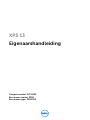 1
1
-
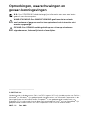 2
2
-
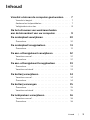 3
3
-
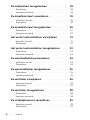 4
4
-
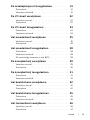 5
5
-
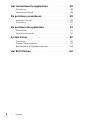 6
6
-
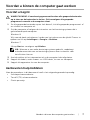 7
7
-
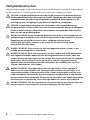 8
8
-
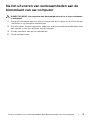 9
9
-
 10
10
-
 11
11
-
 12
12
-
 13
13
-
 14
14
-
 15
15
-
 16
16
-
 17
17
-
 18
18
-
 19
19
-
 20
20
-
 21
21
-
 22
22
-
 23
23
-
 24
24
-
 25
25
-
 26
26
-
 27
27
-
 28
28
-
 29
29
-
 30
30
-
 31
31
-
 32
32
-
 33
33
-
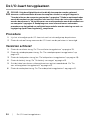 34
34
-
 35
35
-
 36
36
-
 37
37
-
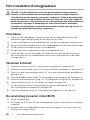 38
38
-
 39
39
-
 40
40
-
 41
41
-
 42
42
-
 43
43
-
 44
44
-
 45
45
-
 46
46
-
 47
47
-
 48
48
-
 49
49
-
 50
50
-
 51
51
-
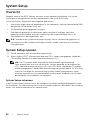 52
52
-
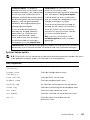 53
53
-
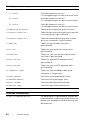 54
54
-
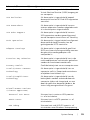 55
55
-
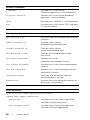 56
56
-
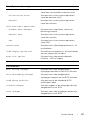 57
57
-
 58
58
-
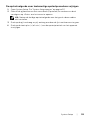 59
59
-
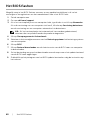 60
60
Dell XPS 13 9333 de handleiding
- Categorie
- Notitieboekjes
- Type
- de handleiding
Gerelateerde papieren
-
Dell Inspiron 7437 de handleiding
-
Dell Inspiron 3138 de handleiding
-
Dell Inspiron 3137 de handleiding
-
Dell Inspiron 3138 de handleiding
-
Dell XPS 11 9P33 Handleiding
-
Dell XPS 12 9Q33 de handleiding
-
Dell Latitude E6430s de handleiding
-
Dell Latitude E6330 de handleiding
-
Dell G3 3579 Handleiding
-
Dell G3 3779 Handleiding